如何批量修改文件后缀名?在工作中,经常会遇到大量文件格式不正确的情况,需要统一更改格式,例如将JPG改为PNG或其他格式 。如果我们一个一个手动修改文件后缀 , 不仅效率低下,而且容易出错 。那么有没有一种方法可以批量更改文件类型的后缀呢?其实批量修改的方法有很多,只是大家没有时间去寻找而已 。那么今天小编就花上一点时间 , 给大家总结了下面两个方法,希望能够帮助到大家,大家赶紧跟着步骤一起操作吧 , 希望对你有帮助,
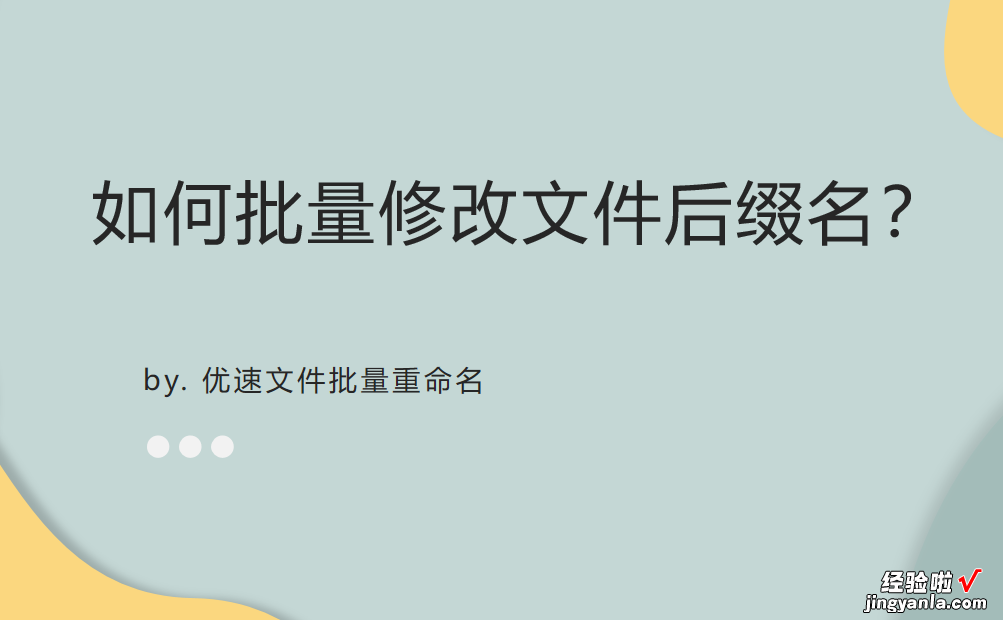
方法一,使用专业的软件“优速文件批量重命名”进行修改
这是一个功能非常全面的电脑端文件批量重命名工具,能够支持各种不同的文件批量重命名操作,也包括批量修改文件后缀名,请大家往下看详细的介绍吧 。
软件下载地址:https://download.yososoft.com/YSRename/2.0.4/YSRename.exe
第1步,提前在电脑上将“优速文件批量重名”软件安装好 , 如果一键安装过就直接打开使用,来到首页界面后点击其中的“文件重命名”功能选型进入内页 。
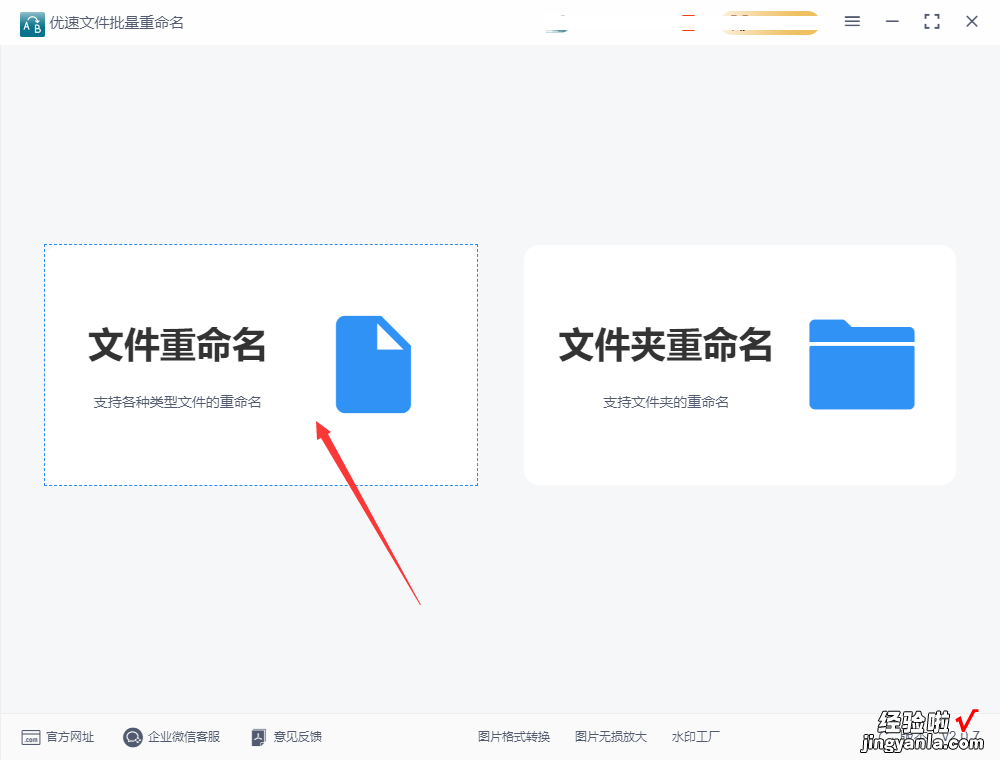
【批量修改文件后缀名,这两个方法包你学会】第2步,将需要修改后缀名称的文件准备好,然后点击【添加文件】按钮或者软件中间空白处的任意位置,将准备好的文件一次性全部添加到软件中,批量处理没有数量限制哦 。
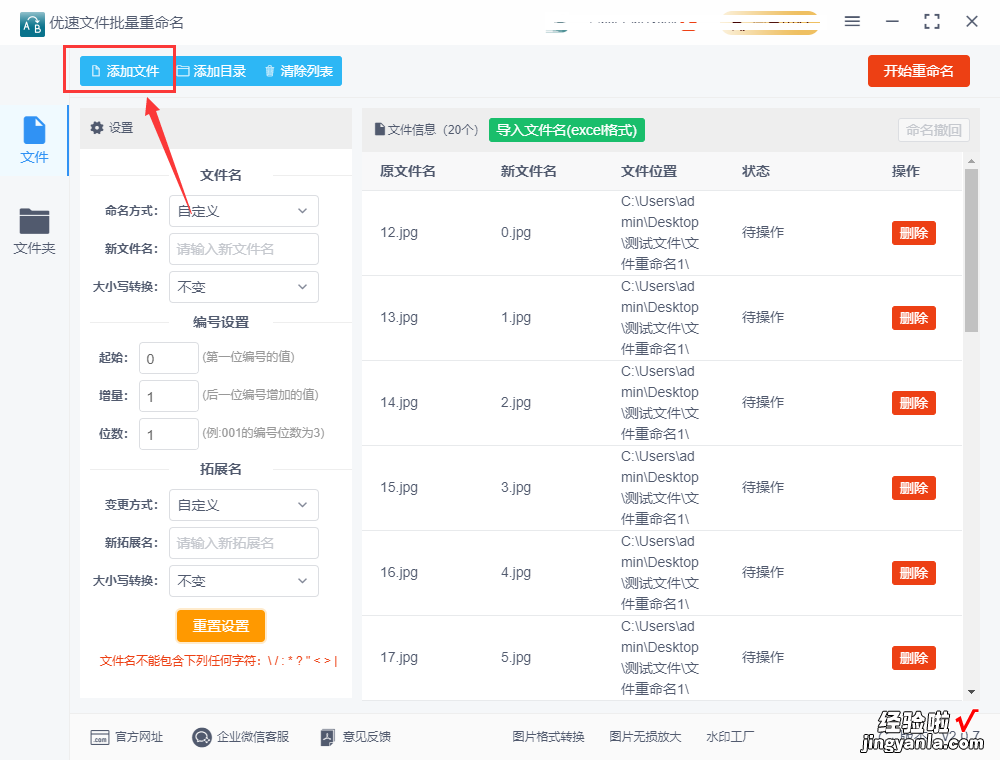
第3步,然后设置修改规则,命名方式右边选择“替换”或者“插入”;然后在下面直接进行拓展名设置(拓展名就是后缀名的意思) , 输入新的文件拓展名 。这时候在右边新文件名这一列可以预览到,文件的后缀名已经发生变化 。
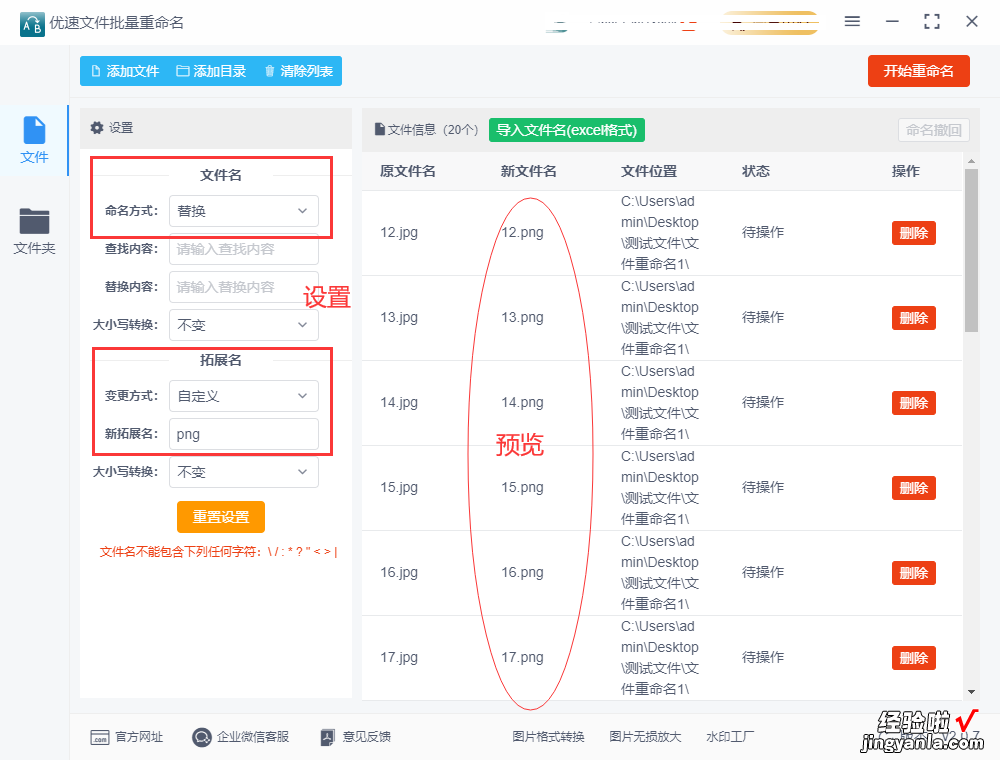
第4步,最后我们软件上的【开始重命名】按钮启动软件程序,等软件弹出“重命名成功”的提示时,说明文件的后缀名已经全部修改完毕 。
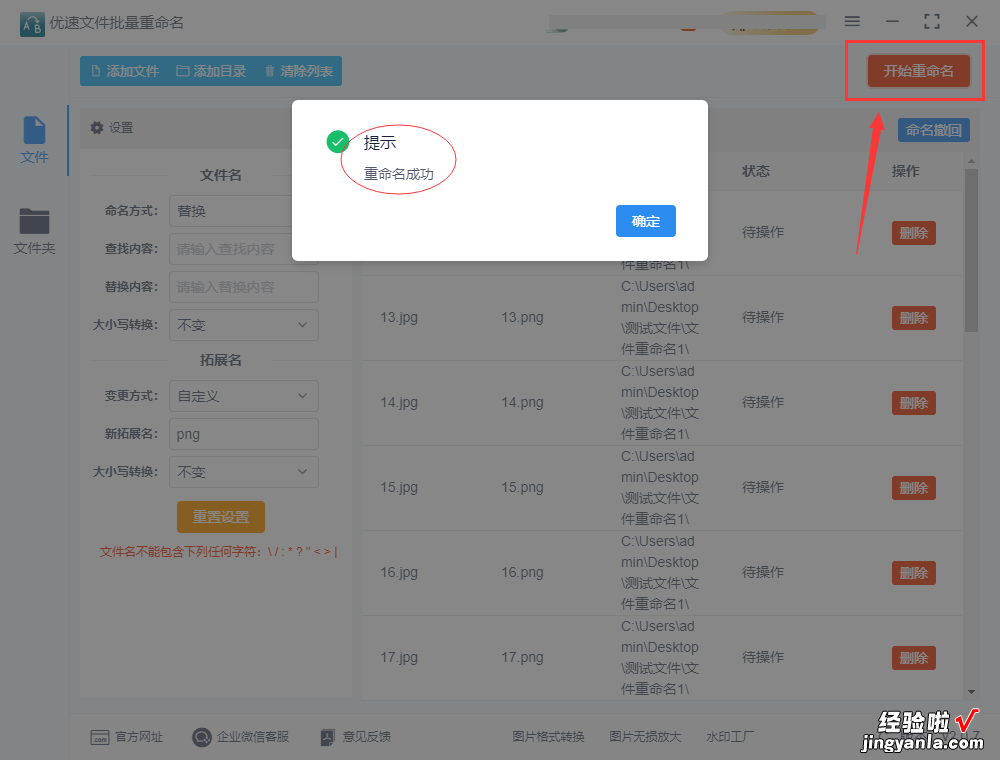
第5步 , 从结果可以看到,我们成功一次性的将20张图片的后缀名“jpg”改成了“png” 。
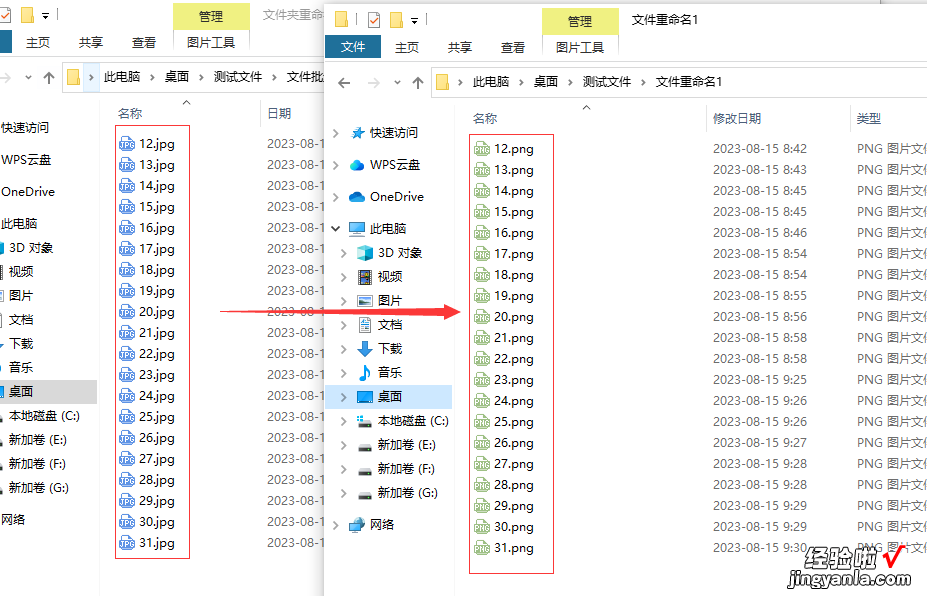
方法二,使用传统的方法批量修改后缀名
这个方法操作起来非常的简单,并且有很多小伙伴都使用过,不需要安装软件工具 , 不过这个方法会改变文件的原始名称,所以大家根据自己的情况来使用 。
首先我们准备好需要修改后缀名的文件,保存在一个文件夹里,然后我们选中所有的文件,右击鼠标,随后会弹出一个菜单,点击里面的“重命名”选项 。
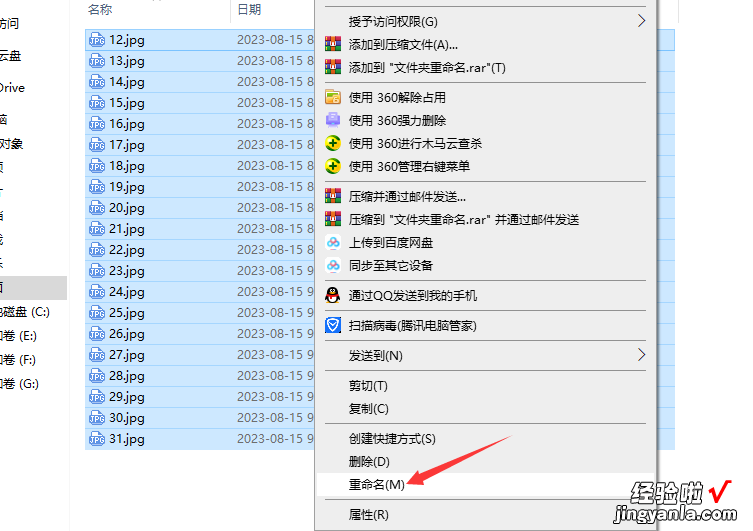
然后我们将后缀名进行修改 , 修改好之后点击enter回车键,这时候会弹出一个提示框,我们点击提示框中的“是”就可以了 。修改完成后如果想撤回,可以是使用快捷键ctrl z进行撤回 。
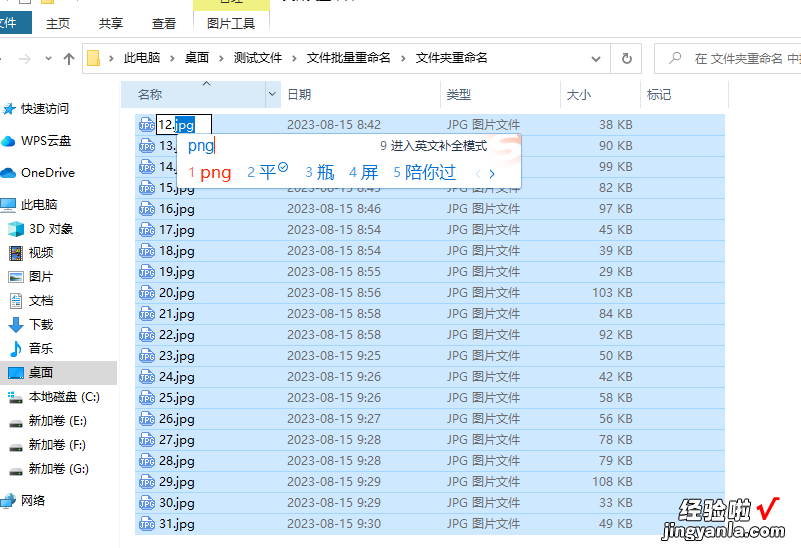
想要快速批量修改文件后缀名,其实非常的简单 , 找对方法和工具是解决问题的关键所在,上面两个方法小编已经给大家做了详细的介绍,相信大家都能够看得懂,批量修改的关键在于节省时间,免去一个一个修改的麻烦和时间浪费 。好了今天的知识分享就全部到这里了 , 关注我不迷路哦~~~
